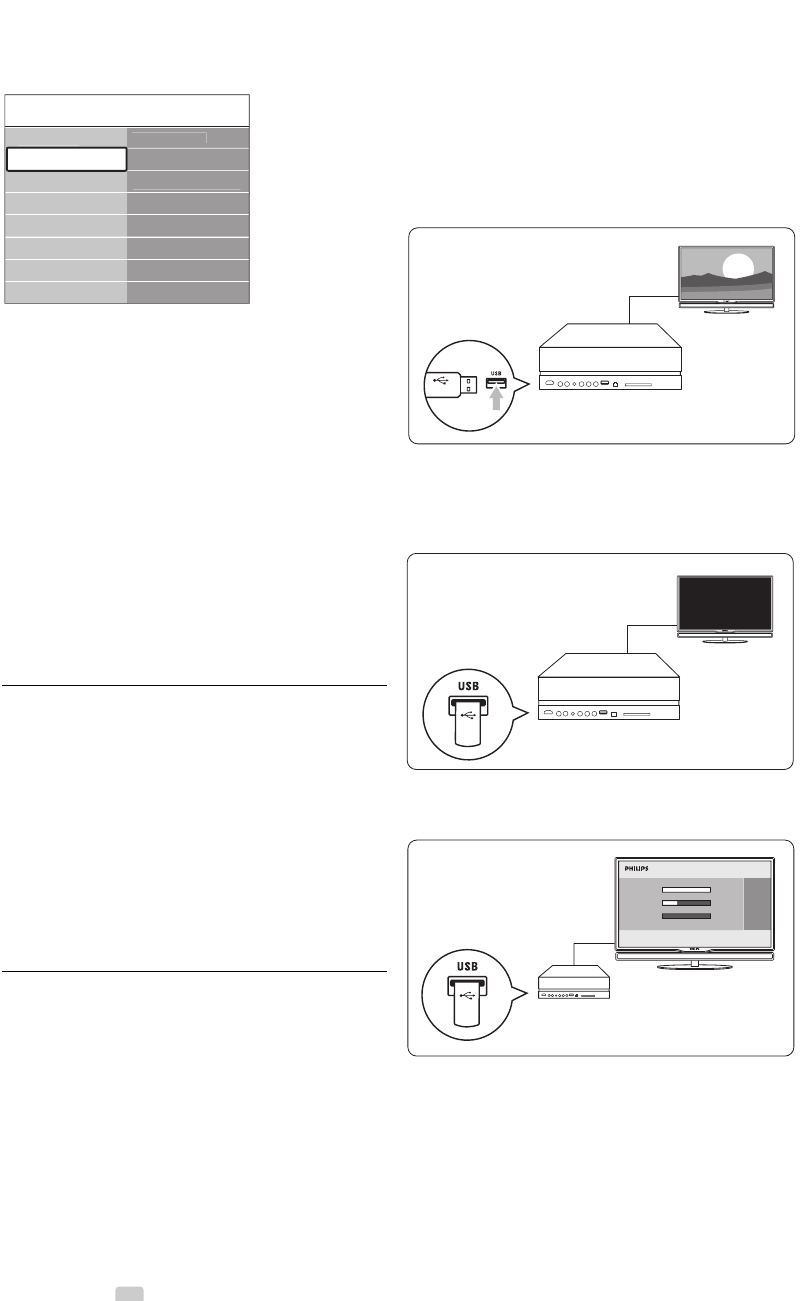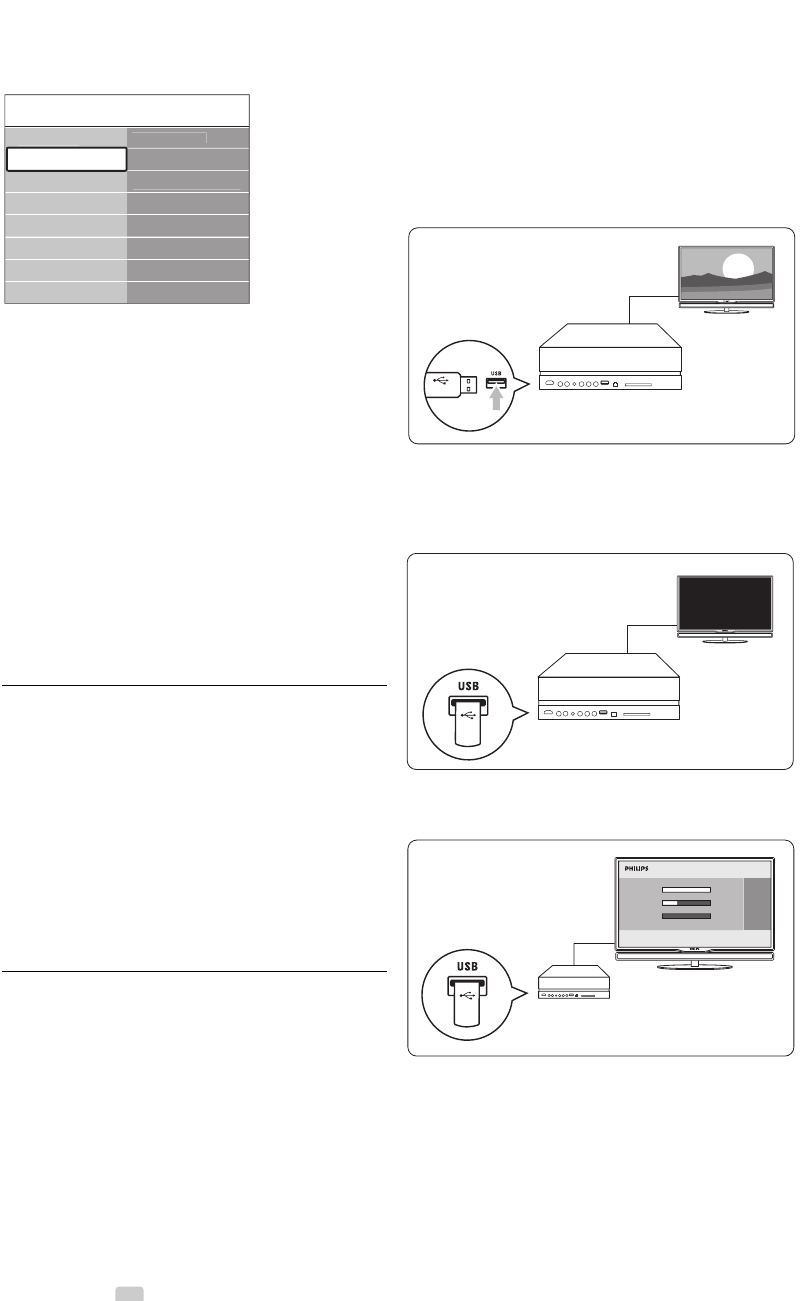
Weitere Funktionen
Ò Drücken Sie die Taste o oder œ, und wählen Sie
Software-Aktual.
† Drücken Sie die Taste π.
º Drücken Sie die Taste o oder œ,um
Akt.assistent auszuwählen.
◊Drücken Sie die Taste π.
‹Drücken Sie zur Aktivierung die Taste
OK.
≈Schließen Sie ein USB-Stick an den USB-Anschluss
seitlich am Anschlussbox an.
Ú Drücken Sie die grüne Taste, um den Vorgang
fortzusetzen.
Es wird die Meldung angezeigt, dass das
Fernsehgerät die Identifikationsdatei erfolgreich auf
das USB-Speichergerät geschrieben hat.
œ Drücken Sie die grüne Taste erneut, um den
Vorgang abzuschließen.
πTrennen Sie das USB-Speichergerät vom
Anschlussbox.
Schritt 2: Software-Download vom PC auf das
USB-Gerät
‡ Schließen Sie das USB-Speichergerät an einen PC
an, der mit dem Internet verbunden ist.
® Suchen und öffnen Sie die Datei update.htm auf
dem USB-Gerät.
Ò Lesen Sie die Anweisungen auf dem Bildschirm,
und klicken Sie auf die Schaltfläche ID Senden.
Sofern neue Software verfügbar ist, wird sie auf das
USB-Speichergerät heruntergeladen.
† Trennen Sie das USB-Speichergerät vom PC.
Schritt 3: Übertragen der Software-
Aktualisierung an das Fernsehgerät
Die heruntergeladene Software auf dem USB-
Speichergerät muss jetzt auf das Fernsehgerät
übertragen werden.
ç Vorsicht
• Während der Software-Aktualisierung darf das USB-
Speichergerät nicht vom Fernsehgerät getrennt
werden.
•Wenn während des Aktualisierungsvorgangs ein
Stromausfall auftritt, darf das USB-Speichergerät
nicht vom Amschlussbox getrennt werden. Das
Fernsehgerät setzt den Aktualisierungsvorgang fort,
sobald die Netzspannung wieder vorhanden ist.
‡ Schalten Sie das Fernsehgerät ein.
® Schließen Sie das USB-Speichergerät an den USB-
Anschluss auf der Seite des Anschlussboxs an.
Ò Das Fernsehgerät schaltet sich aus. Der Bildschirm
bleibt etwa 10 Sekunden lang dunkel.Warten Sie,
und betätigen Sie nicht den Netzschalter B des
Anschlussboxs.
† Der Aktualisierungsvorgang beginnt automatisch.
Warten Sie.
Die Aktualisierung ist abgeschlossen, wenn die
Meldung "Operation successful" (Vorgang
erfolgreich) auf dem Bildschirm angezeigt wird.
Konfi
uratio
Software Akt..
Akt.
i
t
n
Akt.Software-Info..
Lok.Aktualisierun
Ansa
Einstellun
Software-Aktual..
24
BSU
BSU
2730.3 DE 05-03-2009 15:13 Pagina 24